PowerShell变量——PowerShell三分钟
Posted
tags:
篇首语:本文由小常识网(cha138.com)小编为大家整理,主要介绍了PowerShell变量——PowerShell三分钟相关的知识,希望对你有一定的参考价值。
有了前面的PowerShell基础,今天我们来学习一个可以极大提升PowerShell效率的用法——变量
简答来说呢,变量就是在内存中的一个带有名字的盒子~~~~~你可以把所有想存放的东西都放到这个“盒子”里。然后通过名字去访问这个盒子。
在访问过程中,可以存放、添加或者从里面检索东西。
这些东西是一直驻留在盒子里面的。并且允许你反复使用它们。
定义变量的过程如下,变量是以$符号开头,然后任意输入一个自己需要的名称即可
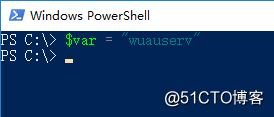
非常简单,当你想要使用时只需要再次输入$var就可以使用了
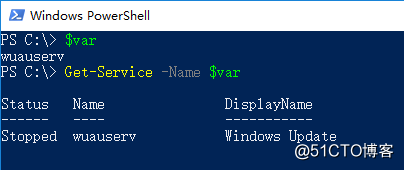
当然,变量不仅仅可以输入简单的字符,还可以直接将命令的结果赋值给变量

甚至加管道
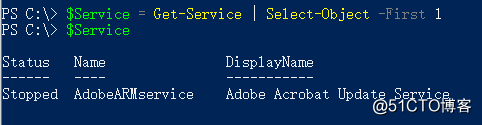
通过调用变量,我们可以将经常使用的信息放入变量,方便后续命令的使用,而不需要每次都进行输入。
再使用时,有几点需要注意:
变量名称通常包含字母、数字及下划线
可以包含空格,但必须用大括号括住;并不推荐这样命名。
关闭PowerShell时,所有你创建的变量都将清空
除了自定义的变量,还有PowerShell内置的一些变量,大家可以通过Get-Variable进行查看,在定义变量名称时,注意不要和内置的变量名称冲突
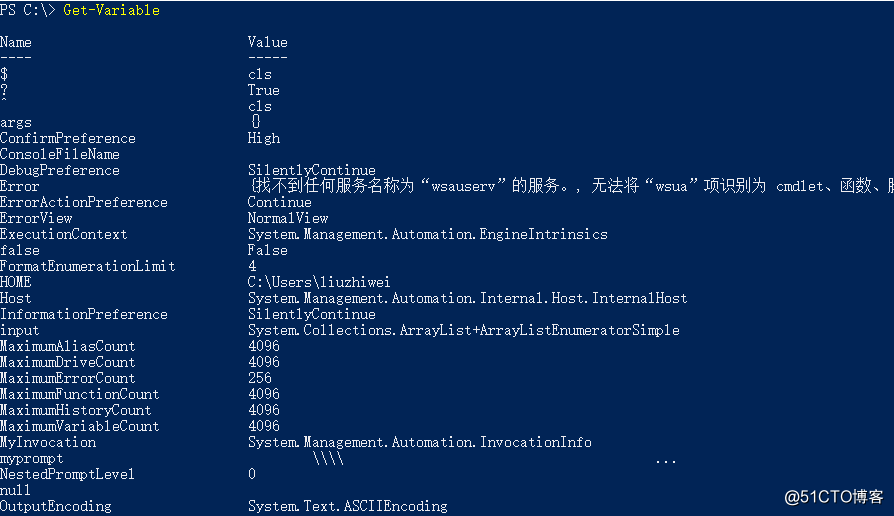
说完了如何定义,接下来简单介绍变量类型,通常情况下用字符型String可以满足大多数的需求,但有时需要限制仅数字,或者日期,那么久需要强制声明变量类型了
强制声明只需要在定义变量时,在前面加上放括号[],然后写入变量类型即可
比如
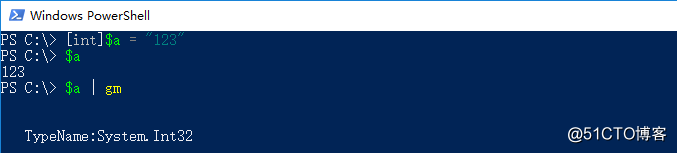
如果输入的数据与所声明的变量类型不匹配,则会产生报错,无法赋值
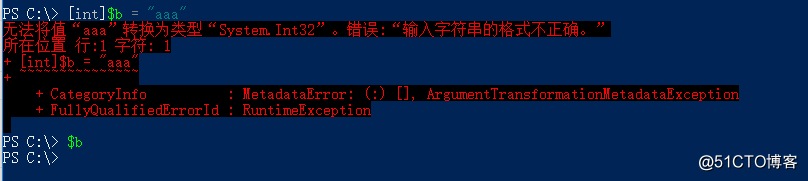
这里介绍下常见的数据类型,如下图
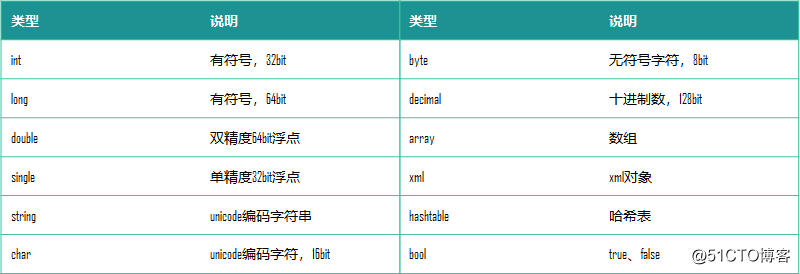
好啦,今天的三分钟就到这,各位动手操作起来~~
以上是关于PowerShell变量——PowerShell三分钟的主要内容,如果未能解决你的问题,请参考以下文章
第一个PowerShell脚本——PowerShell三分钟